Wie Sie eine Email-Weiterleitung über die Admin App für einen Ihrer Mitarbeiter einrichten (Office 365)
Sie wollen für einen Mitarbeiter eine Email-Weiterleitung einrichten? Hier zeigen wir Ihnen, wie Sie dies anhand der “Admin App” einstellen können.
- Laden Sie sich die “Office 365 Admin”-App herunter.
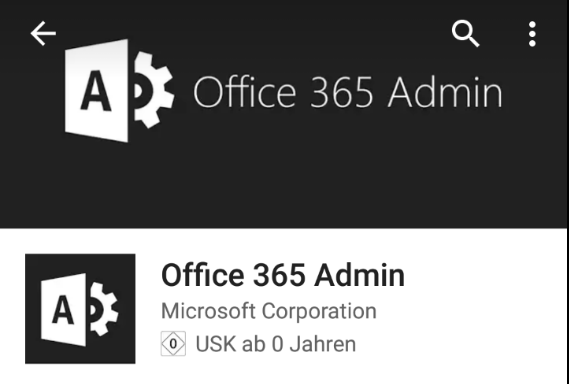 Melden Sie sich dort mit einem User-Account an, der Admin-Rechte besitzt.
Melden Sie sich dort mit einem User-Account an, der Admin-Rechte besitzt.
2. Suchen Sie unter dem Reiter “Benutzer” den entsprechenden Mitarbeiter raus, für den Sie die Email Weiterleitung einrichten wollen.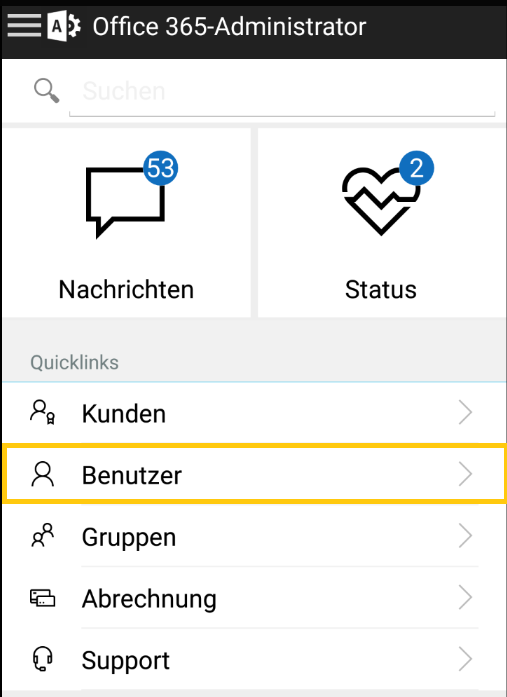
3. Unter der Rubrik “Erweitert (E-Mail und Kalender)”, finden Sie den Reiter “E-Mail-Weiterleitung”…
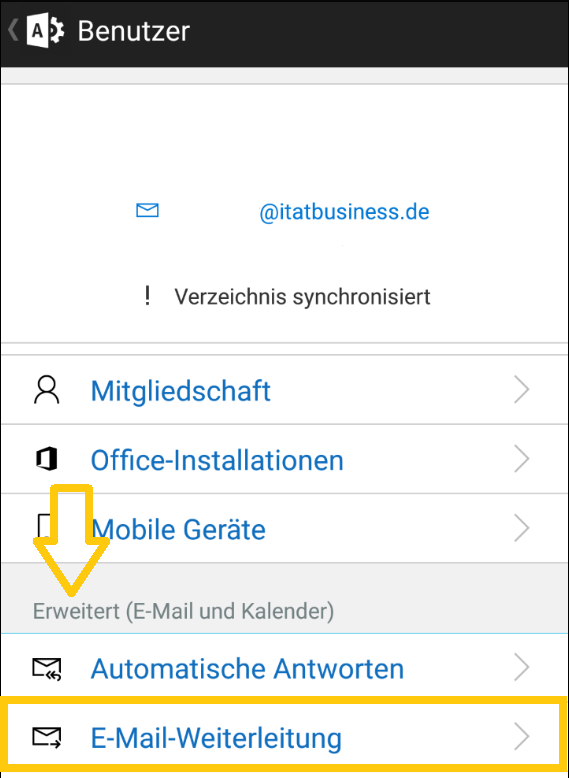
Dort müssen Sie den Schalten bei “E-Mail-Weiterleitung” auf “AN” stellen.
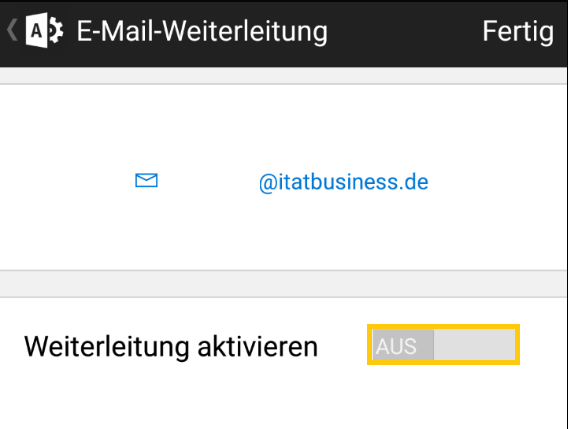
Anschließend hinterlegen Sie die Emailadresse, an welche die Emails weitergeleitet werden sollen.
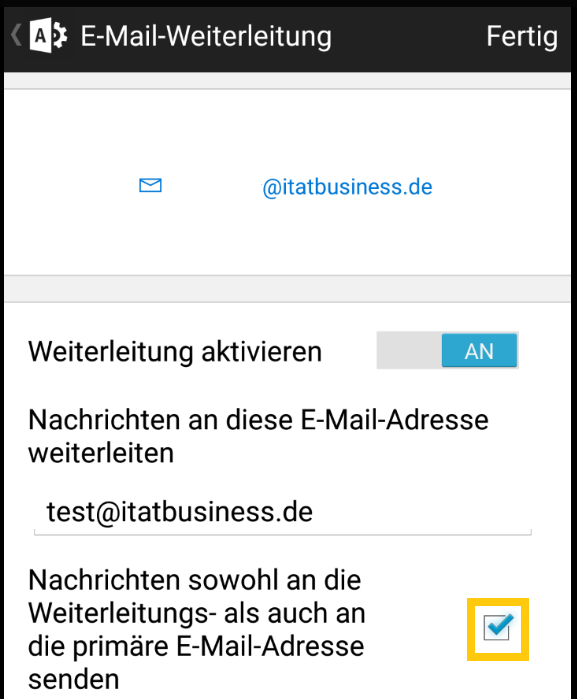
Wenn Sie wollen, dass die eingehenden Emails an beide Emailadressen gesendet werden, an die des Benutzers und an die von Ihnen hinterlegte, dann setzen Sie hier noch den entsprechenden Haken.
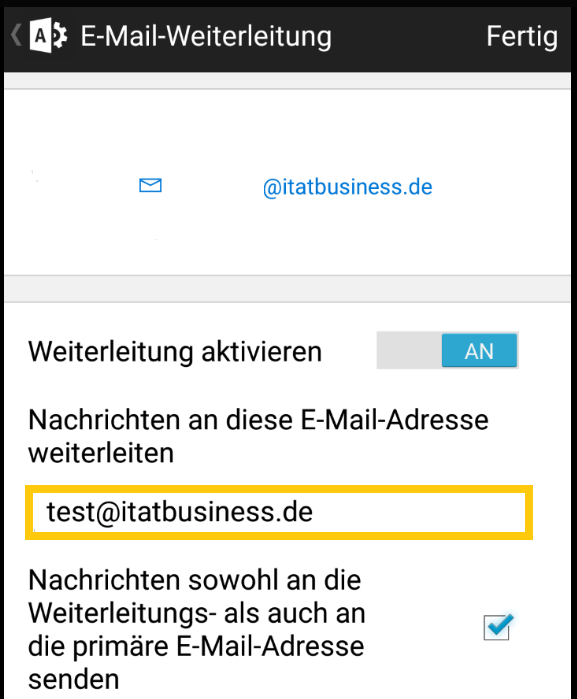
Gehen Sie oben rechts auf “Fertig” und bestätigen Sie die Einstellungen.
Somit ist die E-Mail-Weiterleitung für den gewünschten Benutzer hinterlegt und wird auch im Outlook des Benutzers angezeigt. Diese kann dann der Mitarbeiter bei seiner Rückkehr selbst wieder deaktivieren – oder der Aministrator übernimmt das wieder per App.

Schreiben Sie einen Kommentar
Sie müssen angemeldet sein, um einen Kommentar abzugeben.